オードフリー Spotify Music Converter そしてその最良の代替案
「もっと知りたい オードフリー Spotify Music Converter プレミアム版と無料版の両方のユーザーを考慮して、世界中で 400 億人を超える加入者を抱え、 Spotify 議論が 最高の音楽ストリーミングサービス プロバイダー。 有料プランでは、加入者は限定特典を利用できます。 Spotify ユーザーがトラックをストリーミングするために使用できる無料バージョンを提供することにも寛大ですが、もちろん、一定の制限があります.
種類に関係なく注意が必要です。 Spotify アクセスできないという XNUMX つの制限がありますが、これは変わりません。 Spotify 許可されていないデバイス上の曲、および曲を永久に保持できないこと。 けれど Spotify プレミアムサーマルバッグ アカウントの所有者は、オフラインで聴くために曲をダウンロードできますが、サブスクリプションが終了すると、それらはすべて消えます。
では、上記の場合はどのように対処すればよいのでしょうか。 さて、このAudfreeのようなプロのツール Spotify Music Converter 間違いなく大きな助けになるでしょう!この Audfree 音楽コンバーターとその最良の代替品について詳しく見てみましょう。 TunesFun Spotify Music Converter この投稿の各部分を読み進めていきます。
記事の内容 パート 1. Audfree Music Converter の概要 Spotify パート 2. おまけ: Audfree Music Converter の最良の代替品 Spotifyパート 3. ダウンロード Spotify 他の方法を使用した曲パート4。 概要
パート 1. Audfree Music Converter の概要 Spotify
Spotify、Apple Music などの他のプラットフォームと同じように、DRM 技術によって保護されたコンテンツがあります。 これにより、プラットフォームのガイドラインに基づいて、メディア ファイルの不正な配布が防止されます。 したがって、 Spotify ユーザーがプレイしようとすると、必ずこの制限に遭遇します。 Spotify 許可されていないデバイス上の曲。 これに加えて、ユーザーは曲を永久に保持することはできません。
幸いなことに、このAudfreeのようなプロのツールがあります Spotify Music Converter この DRM 保護の削除に役立ちます。この機能に加えて、このアプリにはすべてのユーザーが楽しめる特典がまだあります。
- この Audfree 音楽コンバーターは、Windows コンピューターと Mac コンピューターの両方で完全に機能します。
- このアプリは、MP3、FLAC、WAV などのサポートされている出力形式へのトラックの変換もサポートしています。
- アプリは高速に動作し、変換手順は数分で完了します.
- 必要に応じて、他の出力パラメータ設定をカスタマイズすることもできます。
もちろん、他のコンバーターも同様、Audfree Spotify Music Converter シンプルなインターフェースも備えており、初心者でも簡単に使用できます。参考までに、変換してダウンロードする方法は次のとおりです Spotify 曲は、Audfree 音楽コンバーターの助けを借りて行うことができます。
- 最初にアプリをコンピューターにインストールする必要があります。 前述のように、これは Mac と Windows の両方でサポートされているため、互換性はまったく問題になりません。
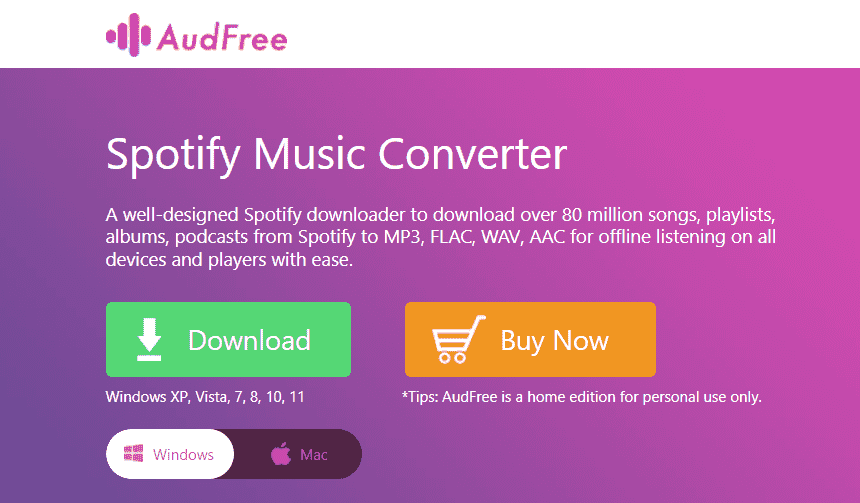
- 起動すると、無料アカウントまたはプレミアム アカウントのいずれかを作成するよう求められます。 無料版を使用すると、ファイルの 1/3 セクションしか変換できないことに注意してください。 もちろん、プレミアムバージョンを入手すると、限定的でアップグレードされた特典が利用できます. プレミアム アカウントをお持ちの場合は、登録資格情報とライセンスを入力する必要があります。
- サインインに成功したら、ドラッグ アンド ドロップを開始できます。 Spotify このアプリで処理したい曲。
- 曲のアップロードと、変更したい出力パラメータ設定の変更が完了したら、「変換」ボタンをタップするだけです。
Audfree のプレミアム版を試してみたい場合 Spotify Music Converter、月額 14.95 USD を支払う必要があります。
パート 2. おまけ: Audfree Music Converter の最良の代替品 Spotify
Audfree音楽コンバーターは確かに信頼できる優れたアプリであると言えますが、試してチェックアウトできるプロフェッショナルなアプリケーションがまだあります.
オードフリーも同様 Spotify Music Converter TunesFun Spotify Music Converter また、DRM保護の削除に関しても非常に優れています Spotify 曲。 DRM の削除機能とは別に、このツールはトラックを MP3、WAV、FLAC、AAC などの形式に変換することもサポートしています。 今、あなたはすることができます セッションに Spotify 音楽目覚まし時計として これらのフレキシブル フォーマット ファイルを使用します。 これらの音楽ファイルをビデオ アプリに追加して、バックグラウンド ミュージックをカスタマイズすることもできます。
当学校区の TunesFun プログラムにより、次のことが可能になります お気に入りをダウンロード Spotify 曲 変換後の 5% 元の品質と ID100 タグ情報で、3 倍の速度で。 もちろん、これもシンプルすぎるインターフェイスを備えているため、誰もが簡単に、ガイドなしでも使用できるように設計されています! 利用するのは簡単ですが、完全に利用する方法の詳細なチュートリアルをここに用意しました TunesFun Spotify Music Converterの変換支援。
ステップ1。 満たす必要があるインストールのニーズがかなりあります。 これらすべてを完了してから、このアプリを Windows または Mac コンピューターにインストールします。
ステップ2。 起動したら、追加を開始できます Spotify 変換したい曲。 一度に複数の曲を変換したい場合は、このツールがバッチ変換をサポートしているため、それを行うことができます.

ステップ#3。 使用する出力形式を選択します。 これは、多数の出力形式をサポートしています。 お好きな方をお選びください。 もちろん、必要に応じて他の出力パラメーター設定を変更することもできます。

ステップ#4。 設定がすべて完了したら、「すべて変換」ボタンをクリックするだけです。 その後、アプリは変換を開始します Spotify 曲。 同時に、DRM 解除手順も行います。

これから TunesFun Spotify Music Converter かなり高速で動作するため、わずか数分以内に出力ファイルの準備が完了することが期待できます。これらのファイルは設定した形式に変換され、すでに DRM フリーになっているはずです。
パート 3. ダウンロード Spotify 他の方法を使用した曲
Audfree などのプロ用ツールを使用する以外に、 Spotify Music Converter および TunesFun Spotify Music Converter、実際には他の無料のオンライン プラットフォームの力を利用できます。ここではその一部を紹介します。
AllToMP3
AllToMP3 はそれらの無料の XNUMX つです。 Spotify 誰でも使えるMP3コンバーターに。 これを PC に取り込んで、処理したい曲のリンクを貼り付けるだけです。 AllToMP3 の良い点は、サポート以外に Spotify、YouTube や SoundCloud などの他のプラットフォームからのオーディオの変換にも役立ちます。 一部のユーザーは、高品質の出力ファイルを生成するためにこのツールを称賛しています. これも、誰でも操作できるシンプルで簡単なインターフェースを備えています。
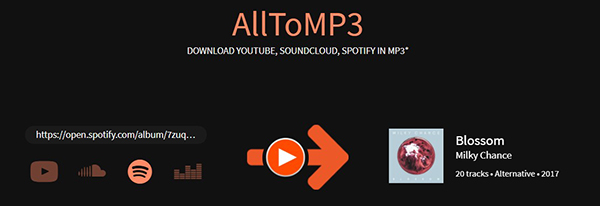
Leawoミュージックレコーダー
ダウンロードしようとすると Spotify 曲、レコーダーの使用も良いオプションです。 の他に Spotify、このツールは、他のアプリやソースからのオーディオの録音にも役立ちます。 自動的に、録音は MP3 ファイルとして保存されますが、必要に応じて別の形式に変更できます。 これを無料で使用することも、19.95 米ドルを支払うことでフル機能を楽しむための XNUMX 回限りのライセンスを取得することもできます。
大胆さ
Leawo Music Recorder とは別に、便利な録音アプリとして Audacity について聞いたことがあるかもしれません。 これにより、コンピューターで生成されたすべてのオーディオをキャプチャできます。 これは無料で使用でき、録音を MP3 ファイルとして自動的に保存するオープンソースのプラットフォームです。 他のアプリに対する Audacity の利点は、どのユーザーでも十分に活用できるエディターが組み込まれていることです。 これが非常に複雑なインターフェイスを備えているため、初心者が使用するのに適していないことは残念です.

パート4。 概要
変換とダウンロードに関しては Spotify 曲、最良の推奨事項は、このようなプロのコンバーターを使用することです Audfree Spotify Music Converter および TunesFun Spotify Music Converter そのようなツールは確かに素晴らしい出力ファイルを提供します。 もちろん、誰でも無料のオンライン ツールを試すことができますが、変換またはダウンロードのプロセスに沿っていくつかの制限や問題が発生する可能性があることを予期する必要があります。
コメントを書く